Drucken von Windows® aus
-
Stellen Sie sicher, dass der SELPHY-Drucker und Ihr Computer mit demselben Router verbunden sind.
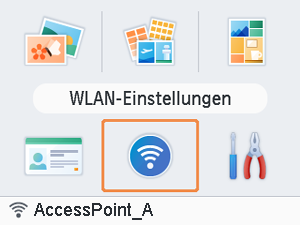
- Stellen Sie sicher, dass der Router unten auf dem Startbildschirm angezeigt wird und dass das Antennensymbol kein rotes „ד aufweist.
Bedienschritte am Computer
-
Wählen Sie im Startmenü [Einstellungen] aus.
-
Wählen Sie [Geräte] aus.
-
Wählen Sie [Drucker und Scanner] aus und klicken Sie auf [Drucker oder Scanner hinzufügen].
-
Wählen Sie [Canon SELPHY CP1500] aus und klicken Sie auf [Gerät hinzufügen].
-
Rufen Sie das Druckdialogfeld auf.
- Starten Sie die Fotosoftware, wählen Sie die zu druckenden Bilder aus und rufen Sie das Druckdialogfeld auf.
- Wählen Sie als Zieldrucker [Canon SELPHY CP1500].
-
Wählen Sie die Druckoptionen aus.
- Legen Sie das Papierformat entsprechend der Größe der Papier- und Tintenkassetten im SELPHY-Drucker fest. Wählen Sie außerdem das Drucken mit oder ohne Rand als Option zu den aufgelisteten Papierformaten aus.
- Legen Sie die Druckausrichtung und die Anzahl an Ausdrucken wie erforderlich fest.
-
Drucken Sie.
- Wiederholen Sie die Schritte 7 bis 9, um weitere Bilder zu drucken.